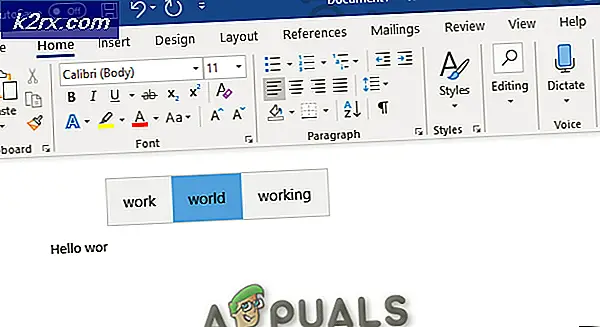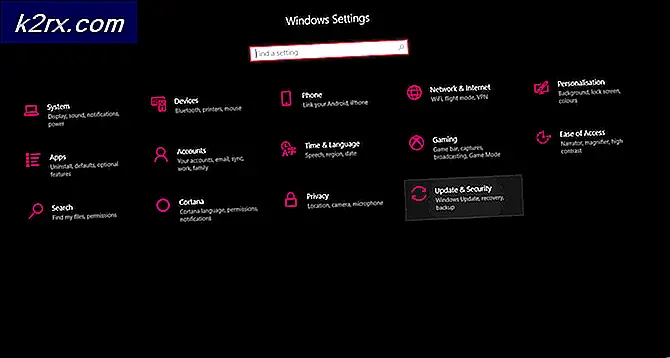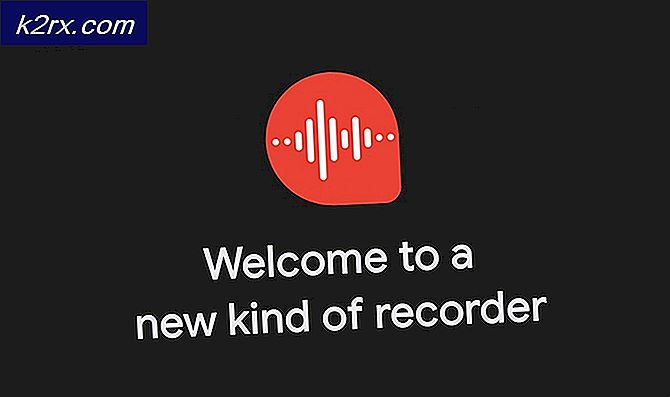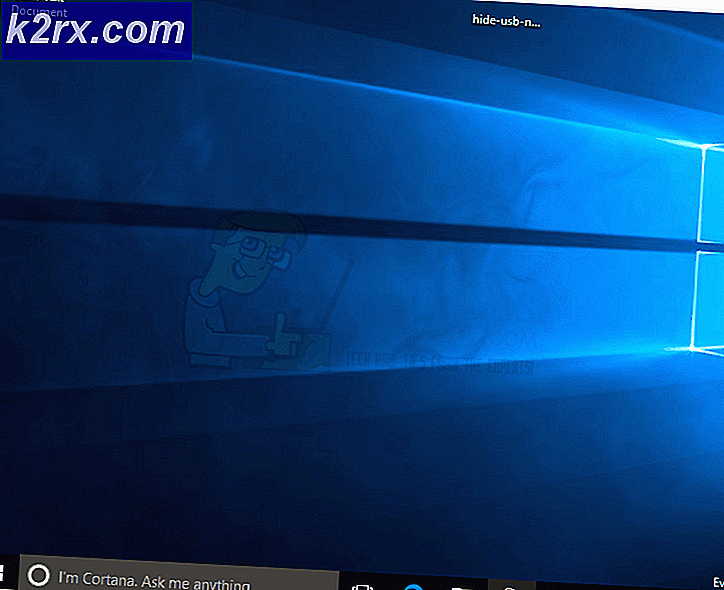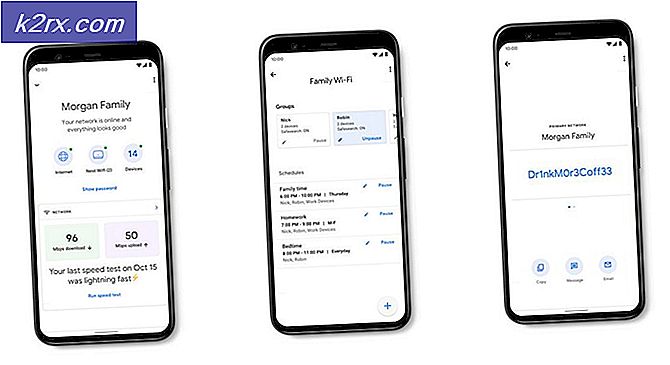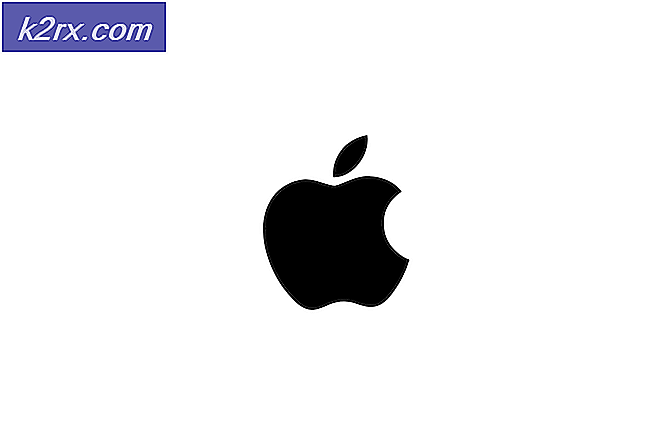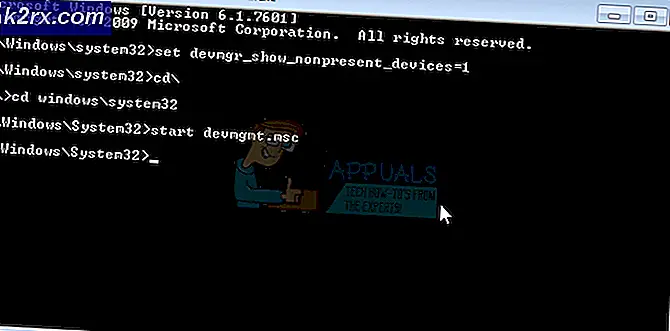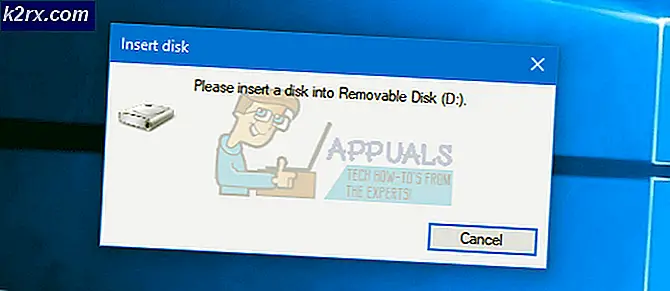วิธีแก้ไข Silhouette Studio ทำงานช้า
Silhouette Studio เป็นซอฟต์แวร์ที่ใช้ในการสร้างโลโก้การออกแบบและรูปแบบโดยมืออาชีพ ซอฟต์แวร์นี้สามารถใช้ร่วมกับเครื่องตัดเพื่อสร้างแม่พิมพ์ของคุณเองจากผ้ากระดาษกระดาษแข็งไวนิล ฯลฯ อย่างไรก็ตามมีรายงานหลายฉบับเกี่ยวกับซอฟต์แวร์ที่ทำงานช้าในอุปกรณ์ต่างๆ สาเหตุหลักที่เป็นเช่นนี้เนื่องมาจาก RAM หรือการ์ดแสดงผลหรือไดรเวอร์รุ่นเก่ามีจำนวนน้อย
Silhouette Studio ทำงานช้าส่วนใหญ่เกี่ยวข้องกับปัญหาซอฟต์แวร์ในเครื่องคอมพิวเตอร์ของคุณ เรามีวิธีแก้ปัญหาบางอย่างที่พิสูจน์แล้วว่าทำงานได้อย่างสมบูรณ์แบบสำหรับผู้ใช้จำนวนมาก ดูด้านล่าง:
โซลูชันที่ 1: การเปลี่ยนการตั้งค่า
สาเหตุสำคัญประการหนึ่งที่ทำให้ซอฟต์แวร์ทำงานช้าคือการตั้งค่าบางอย่างที่กำหนดเป็นตัวเลือกเริ่มต้น สิ่งเหล่านี้มักจะเป็น CPU ที่กว้างขวางและต้องการการสร้างที่มั่นคง เพื่อเพิ่มความเร็วของซอฟต์แวร์เราสามารถเปลี่ยนการตั้งค่าบางอย่างและดูว่านี่เป็นเคล็ดลับสำหรับเราหรือไม่
- ไปที่ ค่ากำหนด และคลิกที่ ขั้นสูง.
- เลื่อนลงไปจนกว่าคุณจะเห็นตัวเลือก รวมข้อมูลการตัดและตรวจสอบให้แน่ใจว่าตัวเลือกคือไม่ได้เลือก.
- บันทึกการเปลี่ยนแปลงและออก รีสตาร์ทซอฟต์แวร์และดูว่าสิ่งนี้ทำให้ประสิทธิภาพแตกต่างกันหรือไม่
โซลูชันที่ 2: การอัปเดตซอฟต์แวร์
Silhouette Studio ทำงานช้าอาจเกิดจากแอปพลิเคชันที่ล้าสมัย นักพัฒนาเปิดตัวเวอร์ชันเบต้าจำนวนมากและการติดตั้งบางส่วนอาจไม่เสถียร ตัวเลือกที่ดีที่สุดในกรณีนี้คือการอัปเดตซอฟต์แวร์อย่างต่อเนื่องเพื่อให้การแก้ไขปัญหาก่อนหน้านี้ได้รับการแก้ไข ในการอัปเดตซอฟต์แวร์ให้ทำตามขั้นตอนด้านล่าง:
- ก่อนเริ่มต้นให้ปิดกระบวนการพื้นหลังทั้งหมดที่กำลังทำงานอยู่โดยใช้ตัวจัดการงาน
- ไปที่เว็บไซต์อย่างเป็นทางการของ Silhouette Studio
- ดาวน์โหลด รุ่นเสถียรล่าสุดสำหรับ Mac หรือ Windows
- ติดตั้ง ไฟล์. exe ที่ดาวน์โหลดมาแล้วรีสตาร์ทคอมพิวเตอร์ก่อนเปิดใช้งานซอฟต์แวร์อีกครั้ง
พยายามหลีกเลี่ยงเวอร์ชันเบต้าเนื่องจากมักจะไม่เสถียรและมีโอกาสที่ซอฟต์แวร์จะทำงานช้าลง
โซลูชันที่ 3: การอัปเดตไดรเวอร์กราฟิก
อีกสาเหตุหนึ่งที่ทำให้ซอฟต์แวร์ทำงานช้าอาจเป็นเพราะไดรเวอร์กราฟิกของพีซีของคุณล้าสมัย ไดรเวอร์ที่ล้าสมัยเป็นสาเหตุหลักประการหนึ่งที่ทำให้ซอฟต์แวร์ทำงานช้าเนื่องจากปริมาณงานกำลังประมวลผลอย่างเข้มข้นอยู่แล้ว
- กดWindows + R,พิมพ์“ devmgmt.msc” ในกล่องโต้ตอบแล้วกด Enter
- เปิด Device Manager และขยาย Display Adapters
- คลิกขวา และเลือก อัปเดตไดรเวอร์. เลือก ค้นหาโดยอัตโนมัติและรอให้ Windows ติดตั้งไดรเวอร์ล่าสุดโดยอัตโนมัติ
- หลังจากอัปเดตไดรเวอร์แล้วให้รีสตาร์ทพีซีของคุณและตรวจสอบว่าปัญหายังคงมีอยู่หรือไม่
โซลูชันที่ 4: ย้ายแบบอักษรไปยังที่จัดเก็บในตัวเครื่อง
แบบอักษรใน Silhouette Studio ใช้พลังในการประมวลผลมาก เป็นผลให้ซอฟต์แวร์ทำงานช้าทั้งในขณะเริ่มต้นและขณะทำงาน มีตัวเลือกในซอฟต์แวร์ที่สามารถจัดเก็บแบบอักษรไว้ในที่จัดเก็บในตัวเครื่องของคุณจากที่ที่สามารถดึงข้อมูลได้ง่าย
- เลื่อนลงไปที่ เมฆ โฟลเดอร์ในไฟล์ ห้องสมุด Silhouette.
- คลิกที่การออกแบบหรือไฟล์ที่คุณต้องการย้ายไปยังคอมพิวเตอร์ของคุณ ตอนนี้คลิกที่ ไฟล์ แล้วคลิก บันทึกการเลือกและบันทึกลงในห้องสมุด.
- เลือกโฟลเดอร์ที่คุณต้องการบันทึกรายการและทำซ้ำสำหรับรายการที่จำเป็นทั้งหมด รีสตาร์ทคอมพิวเตอร์หลังจากเสร็จสิ้นและดูว่าสิ่งนี้สร้างความแตกต่างหรือไม่
แนวทางที่ 5: การลบข้อมูลแอปพลิเคชัน
ข้อมูลแอพมีการกำหนดค่าผู้ใช้ชั่วคราวและการตั้งค่าซึ่งซอฟต์แวร์จะดึงมาเมื่อใดก็ตามที่โหลดขึ้นมา อย่างไรก็ตามมีบางกรณีที่เป็นเช่นนี้ ข้อมูลแอปพลิเคชัน ได้รับความเสียหาย เราสามารถลองลบที่จัดเก็บแอปพลิเคชันชั่วคราวและดูว่าสิ่งนี้สร้างความแตกต่างหรือไม่
ต่อไปนี้เป็นขั้นตอนสำหรับผู้ใช้ Windows และ Mac ตามลำดับ
สำหรับ Windows:
- ปิดซอฟต์แวร์ Silhouette Studio แล้วกดปุ่ม Windows + R สำคัญ. พิมพ์ %ข้อมูลแอพ%แล้วกด ป้อน
- ลบ โฟลเดอร์ต่อไปนี้ที่มีเนื้อหาย่อยทั้งหมด อย่าลืมล้างถังรีไซเคิลด้วย
com.aspexsoftware.Silhouette_Studio
- รีสตาร์ทคอมพิวเตอร์และเปิดแอปพลิเคชัน ตรวจสอบว่าปัญหาได้รับการแก้ไขหรือไม่
สำหรับ macOS:
- ปิดซอฟต์แวร์ Silhouette Studio แล้วเปิดไฟล์ Finder.
- กด CMD + SHIFT + G. พิมพ์ดังต่อไปนี้แล้วกด กลับ.
~ / ห้องสมุด / การตั้งค่า
- ลบ โฟลเดอร์ต่อไปนี้ที่มีเนื้อหาย่อยทั้งหมด
com.aspexsoftware.Silhouette_Studio
- ล้างถังขยะแล้วรีสตาร์ทคอมพิวเตอร์ ดูว่าประสิทธิภาพเพิ่มขึ้นหรือไม่
โซลูชันที่ 6: การจัดทำดัชนีไลบรารีใหม่
มีไลบรารีหลายแบบสำหรับฟอนต์และการออกแบบที่อาจเสียหายได้ ดังนั้นเมื่อใดก็ตามที่ซอฟต์แวร์กำลังข้ามผ่านซอฟต์แวร์อาจทำให้ช้าลง ในการจัดทำดัชนีไลบรารีใหม่เพื่อให้รายการที่เสียหายทั้งหมดถูกลบออกให้ทำตามขั้นตอนต่อไปนี้
- ไปที่ไฟล์การตั้งค่าใน Silhouette Studio แล้วเลือก ค่ากำหนด แล้ว ขั้นสูง.
- คลิก จัดทำดัชนีห้องสมุดของฉันใหม่ และรอให้กระบวนการเสร็จสมบูรณ์
รอให้กระบวนการเสร็จสิ้นก่อนรีสตาร์ทคอมพิวเตอร์และเปิดแอปพลิเคชัน